教你win10电脑语言如何改为中文版
发布时间:2018-08-06 19:22:45 浏览数: 小编:jiaxiang
当我们使用一台来自国外来的win10 旗舰版系统电脑,系统全是英文使我们操作起来非常不方便,在全是英文的系统下,而我们该如何去修改为中文版呢,为了方便用户们将自己的电脑修改为中文版,给大家分享一个简单的操作方法,希望可以帮到你们。
推荐系统:win10 64位专业版
1、按下【Windwo+ i】组合键打开【windwos 设置】,在下面点击【Time and language】即【时间和语言】,如图:
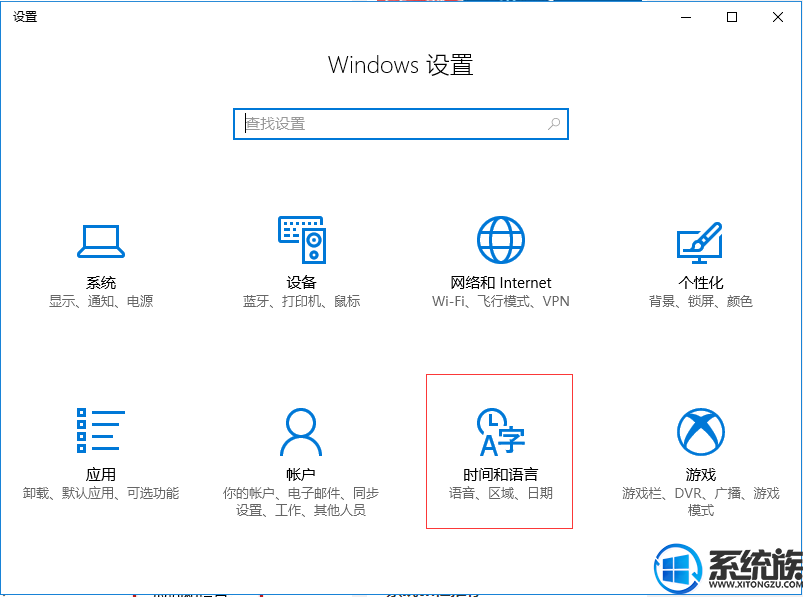
2、在左侧点击【Region and language】即【区域和语言】;
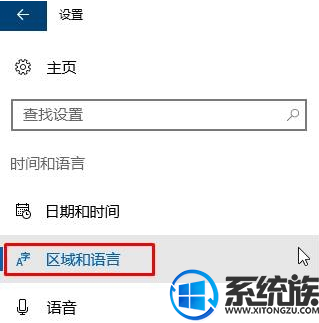
3、点击【Add a language】即【添加语言】;
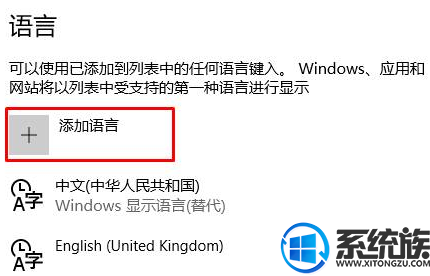
4、在下面找到【中文】并下载;
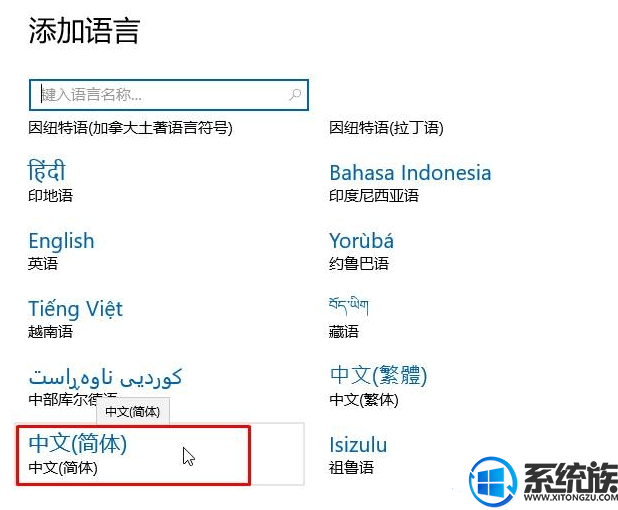
5、下载安装后选择中文语言包点击【Set as primary】;
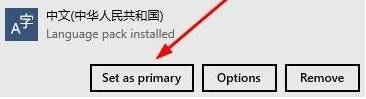
按上文教程操作设置完成后,再重启电脑,会发现电脑语音已经恢复中文版了呢,想要了解更多精彩win10资讯请关注系统族。
推荐系统:win10 64位专业版
1、按下【Windwo+ i】组合键打开【windwos 设置】,在下面点击【Time and language】即【时间和语言】,如图:
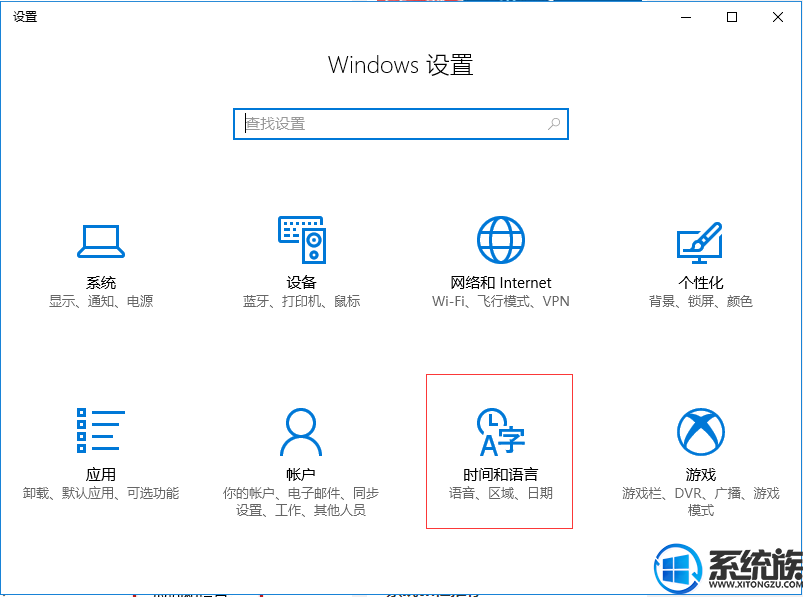
2、在左侧点击【Region and language】即【区域和语言】;
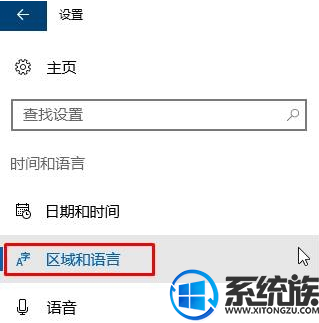
3、点击【Add a language】即【添加语言】;
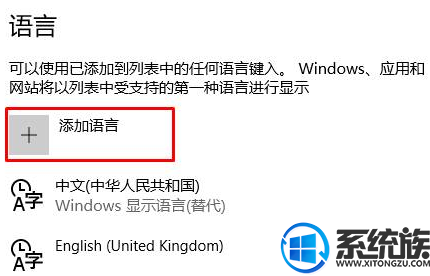
4、在下面找到【中文】并下载;
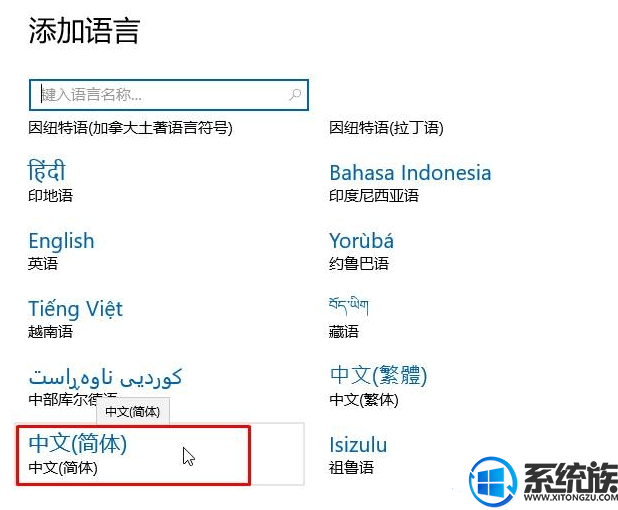
5、下载安装后选择中文语言包点击【Set as primary】;
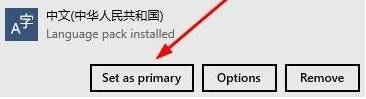
按上文教程操作设置完成后,再重启电脑,会发现电脑语音已经恢复中文版了呢,想要了解更多精彩win10资讯请关注系统族。



















